Jak kliknutím zvětšíte nebo rozbalíte obrázek v dokumentu Word?
Tento článek hovoří o tom, jak zvětšit nebo rozšířit obrázky v dokumentu Word kliknutím myši.
Kliknutím obrázek zvětšíte nebo rozbalíte pomocí kódu VBA
Změňte velikost obrázků pomocí programu Kutools pro Word
Kliknutím obrázek zvětšíte nebo rozbalíte pomocí kódu VBA
Následující kód VBA vám pomůže zvětšit obrázky v dokumentu Word kliknutím. Postupujte prosím následovně.
1. V dokumentu obsahujícím obrázky, které zvětšíte kliknutím, stiskněte Další + F11 klávesy pro otevření Microsoft Visual Basic pro aplikace okno.
2. V Microsoft Visual Basic pro aplikace okno, klepněte na tlačítko Vložit > Modul třídy. Poté zkopírujte níže uvedený kód VBA do okna třídy.
Kód VBA 1: Kliknutím zvětšíte obrázky
Public WithEvents GApp As Word.Application
'Updated by ExtendOffice 20181129
Private Sub GApp_WindowSelectionChange(ByVal Sel As Selection)
Dim xShape As InlineShape
On Error Resume Next
Set xShape = Sel.InlineShapes(1)
xShape.Height = 200
xShape.Width = 200
End SubPoznámka: V kódu je číslo 200 zadanou výškou a šířkou zvětšených obrázků. Výšku a šířku můžete změnit podle potřeby.
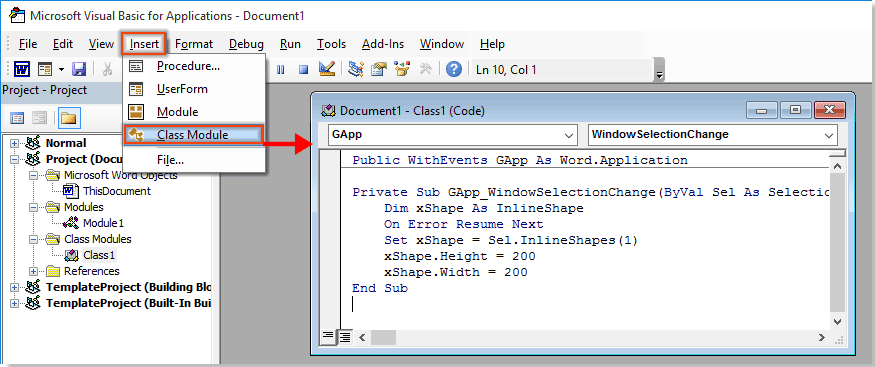
3. cvaknutí Vložit > Modul, zkopírujte níže uvedený kód do okna modulu.
Kód VBA 2: Kliknutím zvětšíte obrázky
Dim cls As New Class1
'Updated by ExtendOffice 20181129
Sub register_Event_Handler()
Set cls.GApp = Word.Application
End Sub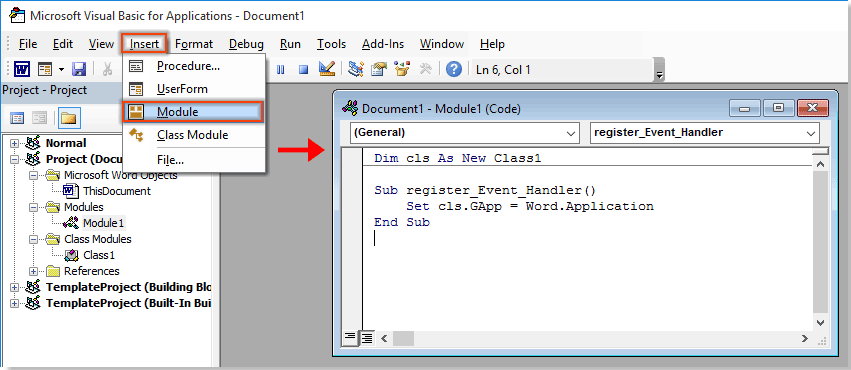
4. zmáčkni F5 klíč ke spuštění kódu a zavření Microsoft Visual Basic pro aplikace okno.
Nyní, když kliknete na obrázek v tomto souboru, obrázek se zvětší na požadovanou velikost.

Změňte velikost obrázků pomocí programu Kutools pro Word
Projekt Změna velikosti obrázků užitečnost Kutools pro Word vám pomůže změnit velikost všech obrázků o zadané procento nebo vybraný obrázek. Zkuste to prosím.
Kutools pro Word : S více než 100 užitečnými doplňky Wordu, zdarma k vyzkoušení bez omezení 60 dny.
klikněte Kutools Plus > Změna velikosti, vyberte procento z rozevíracího seznamu. Viz screenshot:
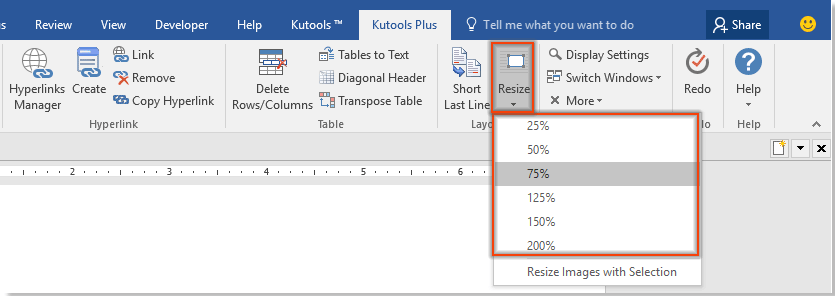
Poté se změní velikost všech obrázků v aktuálním dokumentu na základě tohoto konkrétního procenta.
Chcete-li změnit velikost všech obrázků na základě velikosti vybraného obrázku, musíte nejprve vybrat obrázek a poté kliknout Kutools Plus > Změna velikosti > Změňte velikost obrázků pomocí výběru. Viz snímek obrazovky:

Poté se změní velikost všech obrázků v aktuálním dokumentu na základě vybraného.
Chcete-li mít bezplatnou zkušební verzi tohoto nástroje, přejděte na software si stáhněte zdarma nejprve a poté přejděte k použití operace podle výše uvedených kroků.
Karta Office - Procházení, úpravy a správa více dokumentů v aplikaci Word na záložkách:
Karta Office přináší rozhraní s kartami, jak je vidět ve webových prohlížečích, jako je Google Chrome, nové verze aplikace Internet Explorer a Firefox, do aplikace Microsoft Word. To vůle být nástrojem, který šetří čas a je ve vaší práci nenahraditelný. Viz níže demo:
Klikněte na bezplatnou zkušební verzi karty Office!

Nejlepší nástroje pro produktivitu v kanceláři
Kutools pro Word - Zvyšte své zkušenosti se slovem Over 100 Pozoruhodné vlastnosti!
🤖 Kutools AI asistent: Transformujte své psaní pomocí AI - Generovat obsah / Přepsat text / Shrnout dokumenty / Vyžádejte si informace na základě dokumentu, vše ve Wordu
📘 Mistrovství dokumentů: Rozdělit stránky / Sloučit dokumenty / Exportovat výběr v různých formátech (PDF/TXT/DOC/HTML...) / Dávkový převod do PDF / Exportujte stránky jako obrázky / Tisk více souborů najednou...
✏ Úprava obsahu: Dávkové hledání a nahrazení přes více souborů / Změnit velikost všech obrázků / Transponujte řádky a sloupce tabulky / Převést tabulku na text...
🧹 Čištění bez námahy: Smést pryč Extra prostory / Sekce přestávky / Všechny záhlaví / Textová pole / Odkazy / Další nástroje pro odstraňování naleznete u nás Odstranit skupinu...
➕ Kreativní vložky: Vložit Tisíc separátorů / Zaškrtávací políčka / Tlačítka rádia / QR kód / čárový kód / Tabulka diagonálních čar / Titulek rovnice / Titulek obrázku / Titulek tabulky / Více obrázků / Objevte více v Vložit skupinu...
???? Přesné výběry: Přesně konkrétní stránky / Tabulky / Tvary / nadpisové odstavce / Vylepšete navigaci pomocí vice Vyberte funkce...
⭐ Vylepšení hvězd: Navigujte rychle na libovolné místo / automatické vkládání opakujícího se textu / plynule přepínat mezi okny dokumentů / 11 Konverzní nástroje...
